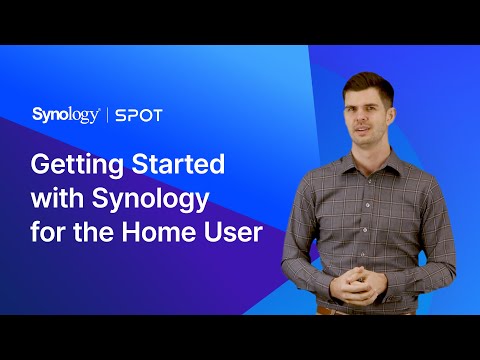Meghajtja őrületbe, amikor beír valamit a laptopra, és a kurzor megváltoztatja helyzetét, ami a legfontosabb, hogy megtörje a koncentrációját? Nos, ez akkor fordul elő, amikor a billentyűzeten végzett gépelés teljes áramlása közben véletlenül levágja a tenyerét vagy az ujjait az érintőpadon, ami a kurzor eltévedését okozza. Ez sokáig zavart rám, egészen a közelmúltig, amikor úgy döntöttem, hogy megszabadulok a kérdéstől, ami akadályozta a termelékenységemet.
Letiltja a laptop érintőpadot
A Windows 10/8/7 alapértelmezés szerint automatikusan érzékeli az érintőpadot, és teljesen letiltja az érintőpadot. Szükséged lesz egy 3rd party szoftverre. A legtöbb nagy és híres laptop gyártó, mint a Lenovo, az Asus, a Dell, az Acer, a HP stb., Megkapja az érintőpadokat laptopok számára egy harmadik féltől származó OEM szolgáltatótól. Ezeknek a szolgáltatóknak van néhány hivatalos illesztőprogramjuk a webhelyükön, amelyet letilthatja az érintőpad a Windows rendszerben. Ezek a meghajtók itt találhatók.

OK - amikor dolgozom, az érintőpad helyett inkább egy egeret használok a laptopommal, így majdnem használtam nekem, különösen akkor, amikor gépel. Ezért a legjobb, ha letiltaszod a laptop érintőpadját. Íme néhány módja annak, hogyan tilthatja le a laptopos érintőpadot a Windows rendszerben:
1. Kapcsolja ki a laptop érintőpadot a Vezérlőpulton keresztül
Ez az opció olyan felhasználókra vonatkozik, akik egyáltalán nem használják az érintőpadot, így egyszerre és mindenkor letilthatják. Azon felhasználók számára, akik csak a gépelés közben szeretnék letiltani, használhatják az alábbiakban ismertetett freeware programot.
Menjen az egér tulajdonságaihoz a Vezérlőpulton keresztül.


Ha nem látja ezt az opciót az Egér tulajdonságai menüben, ez csak azt jelentheti, hogy nincs telepítve az érintőpad illesztőprogramja a laptopján.
Először nem láttam sem, és letöltöttem a Synaptics Touchpad meghajtót a Dell.com webhelyről. (A Dell Inspiron 15-öt használom), amely teljesen megoldotta a célomat. A meghajtó telepítése után hozzáférhetném az opció letiltásához az érintőpadot a tálcaikonból és a billentyűzet gyorsbillentyűjéből is - Fn + F3 (ami nem működött addig, amíg be nem telepítettem a sofőt). Ezért javasolnám, hogy keresse fel az adott gyártó webhelyét, és töltse le az érintőpad-illesztőprogramot egy állandó megoldás érdekében.
2. Kapcsolja ki a laptop érintőpadot az Eszközkezelő segítségével
Abban az esetben, ha nem találja meg a meghajtót, van még egy lehetőség, amely letiltja az érintőpadot az Eszközkezelőn keresztül, de az FYI, csak az illesztőprogram eltávolítását teszi lehetővé, ezért először tartsa meg a biztonsági másolatot, majd folytassa azt.

3. Letiltja a laptop érintőpárna segítségével Freeware
Ez a megoldás azokra vonatkozik, akik nem használnak egeret és ideiglenes megoldást igényelnek, hogy csak a gépelés közben tilthassák le az érintőpadot.
Érintőpad Pal: Ez egy hasznos eszköz a Windows felhasználók számára. A Touchpad Pal észleli a billentyűzet aktivitását, és azonnal letiltja az érintőpadot.

TouchFreeze: Ez egy egyszerű eszköz, amely automatikusan letiltja a laptop érintőpadját, amint beírja a gépelést.

Remélem, hasznosak a javaslatok. Ossza meg velünk visszajelzését.
Ez a bejegyzés megmutatja, hogyan lehet alaphelyzetbe állítani az érintőpad beállításait. Nézze meg, ha a kurzor ugrik, vagy véletlenszerűen mozog a gépelés közben - és ez akkor, ha az érintőpad a laptopján van.
Olvass tovább: Engedélyezze, konfigurálja és használja a Precision Touchpad beállításokat a Windows 10 rendszerben.